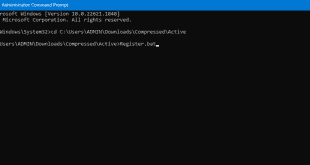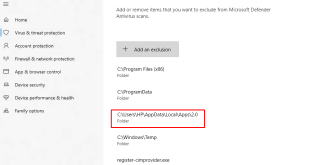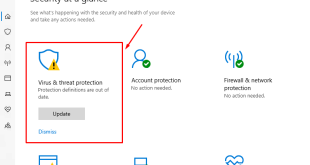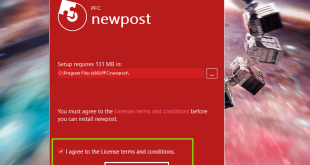Khi phần mềm vận hành không vào được hoặc phần mềm vận hành không chạy được Anh/Chị vui làm làm theo hướng dẫn dưới đây.
I. Cách 1. Xóa thư mục Apps.
Bước 1: Nhấn tổ hợp phím Windows + R nhập vào dòng sau rồi nhấn OK hoặc nhấn phím Enter.
C:\Users\%USERNAME%\AppData\Local\Apps
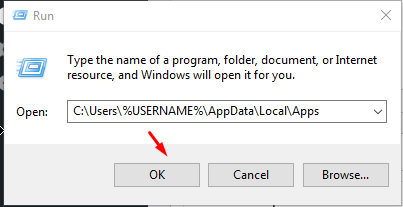
Bước 2: Xóa toàn bộ thư mục nằm trong thư mục Apps.
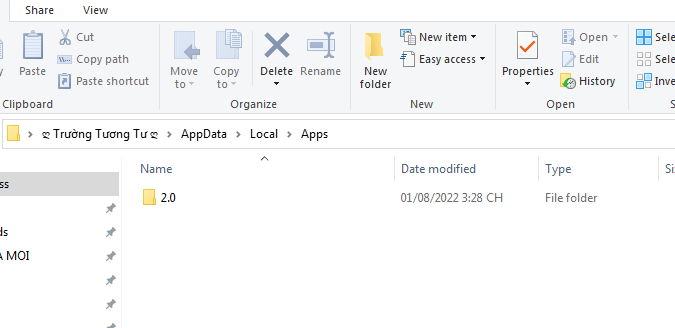
Bước 3: Mở lại phần mềm vận hành.
II. Cách 2: Gỡ và cài đặt lại phần mềm vận hành.
Bước 1: Nhấn tổ hợp phím Windows + R nhập vào Control nhấn Enter để mở Control Panel của Windows.
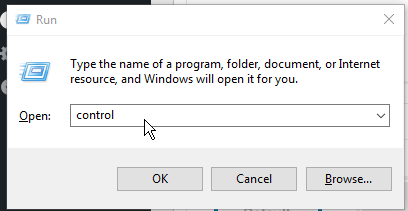
Bước 2: Trong cửa sổ Control Panel chọn Programs and Features.
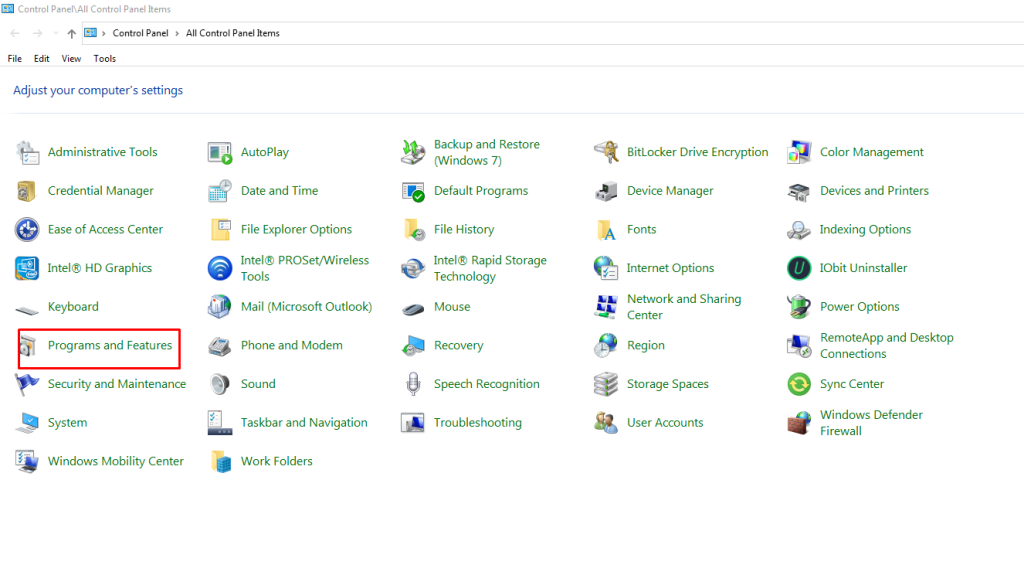
Bước 3: Nhấn chuột phải vào Phần mềm vận hành chọn Uninstall/Change
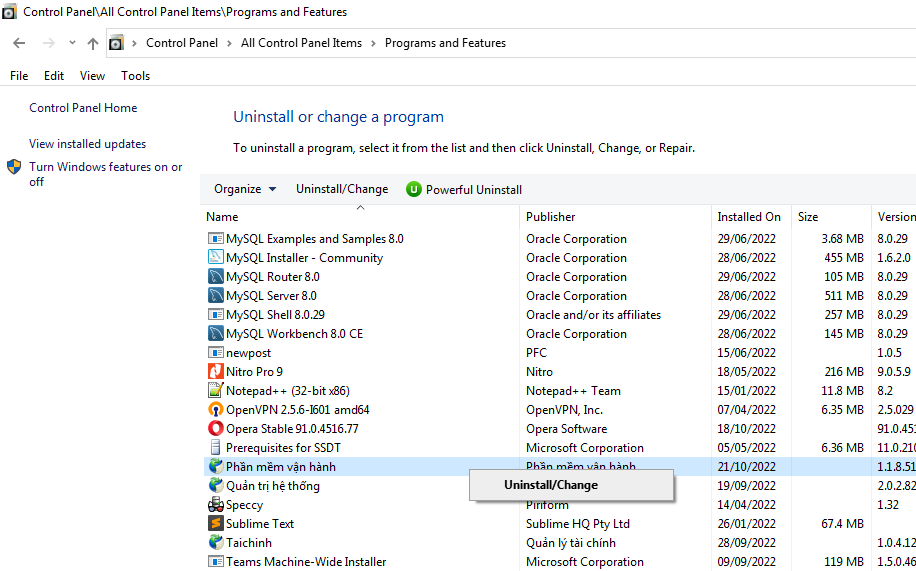
Bước 4: Nhấn OK để đồng ý gỡ phần mềm vận hành.
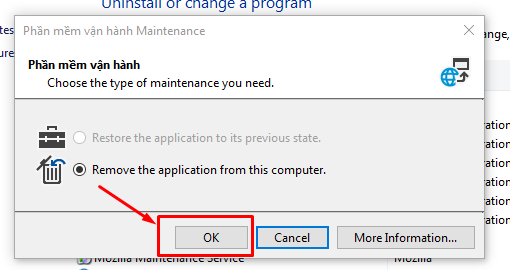
Bước 5: Vào trang noibo.newpost.vn nhấn vào link Vận Hành
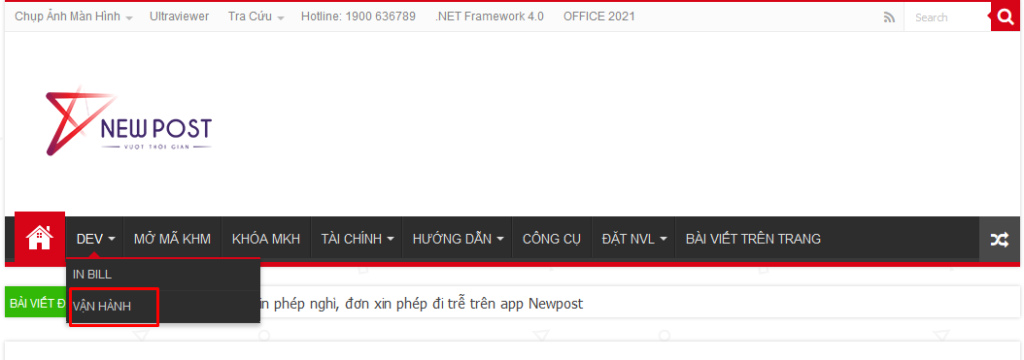
Nhấn vào Install
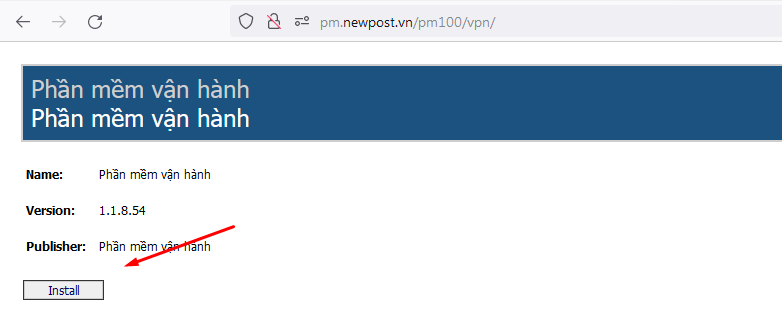
1 file có tên TryExpressVPN.aplication được tải về nhấn đúp chuột vào file đó.
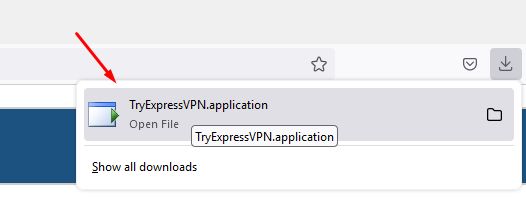
Nhấn OK nếu được hỏi
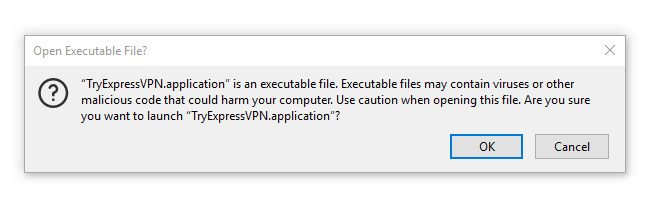
Chọn tiếp Install để cài đặt phần mềm vận hành vào máy.
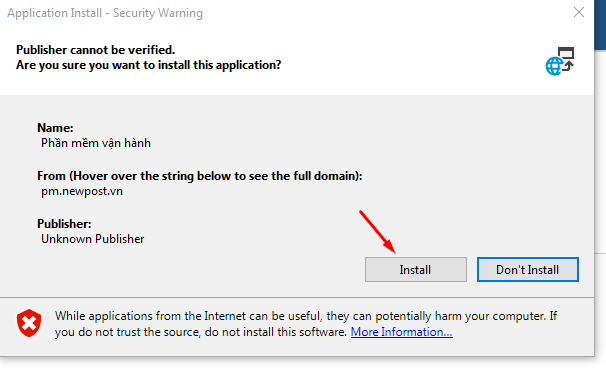
Phần mềm vận hành đang được tải và cài đặt vào máy tính.
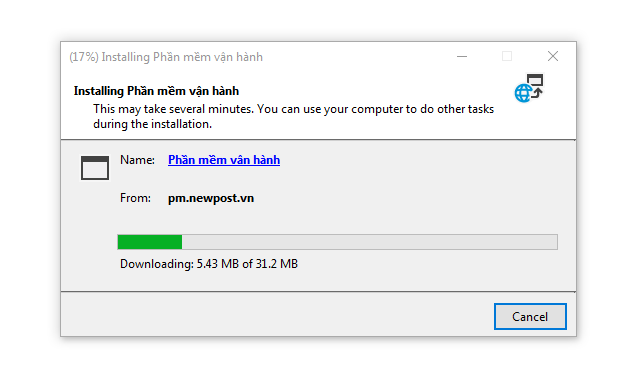
 NEW POST CÔNG TY CỔ PHẦN CHUYỂN PHÁT NHANH NEWPOST Chuyển Phát Nhanh Vượt Thời Gian
NEW POST CÔNG TY CỔ PHẦN CHUYỂN PHÁT NHANH NEWPOST Chuyển Phát Nhanh Vượt Thời Gian